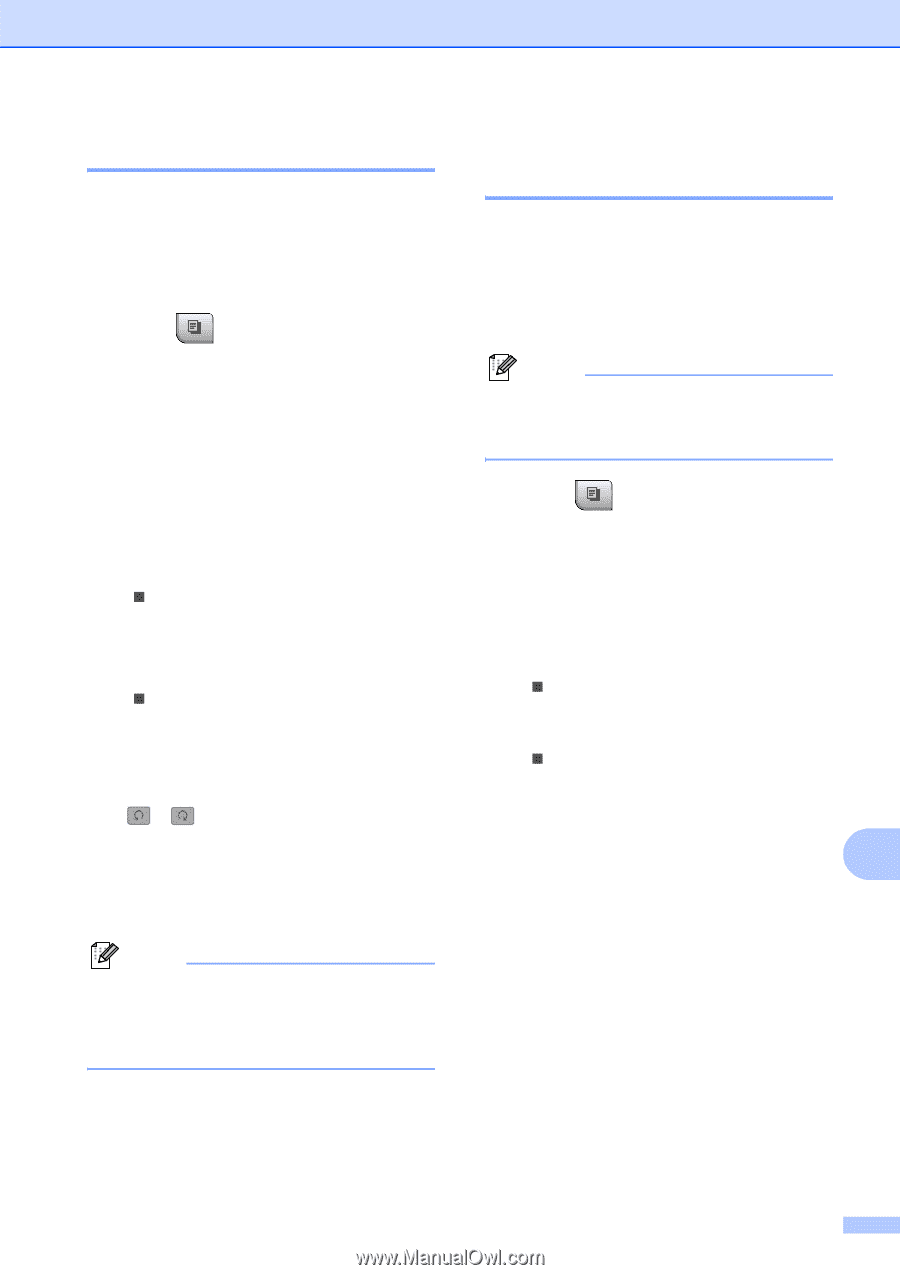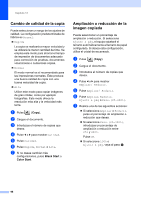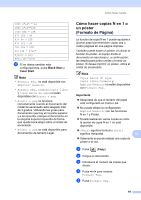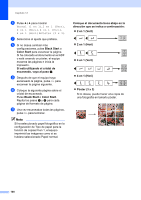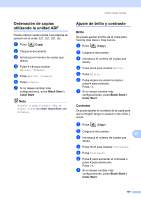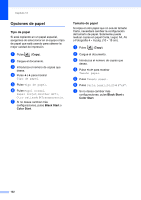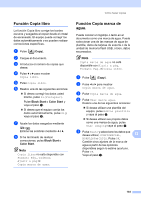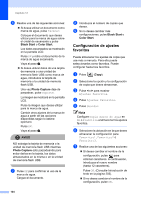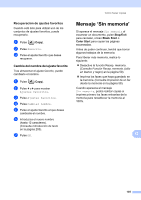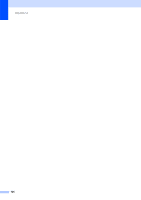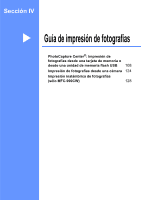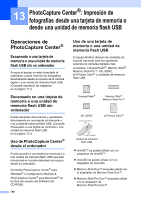Brother International MFC-790CW Users Manual - Spanish - Page 119
Función Copia libro, Función Copia marca de agua
 |
UPC - 012502620501
View all Brother International MFC-790CW manuals
Add to My Manuals
Save this manual to your list of manuals |
Page 119 highlights
Cómo hacer copias Función Copia libro 12 La función Copia libro corrige los bordes oscuros y sesgados al copiar desde el cristal de escaneado. El equipo puede corregir los datos automáticamente o se pueden realizar correcciones específicas. a Pulse (Copy). b Cargue el documento. c Introduzca el número de copias que desea. d Pulse d o c para mostrar Copia libro. e Pulse Copia libro. f Realice una de las siguientes acciones: „ Si desea corregir los datos usted mismo, pulse Si(Vistaprev). Pulse Black Start o Color Start y vaya al paso g. „ Si desea que el equipo corrija los datos automáticamente, pulse Si y vaya al paso h. g Ajuste los datos sesgados mediante o. Elimine las sombras mediante d o c. h Si ha terminado de realizar correcciones, pulse Black Start o Color Start. Nota Copia libro no está disponible con Formato Pág., Ordenar, Ajustr a pág ni Copia marca de agua. Función Copia marca de agua. 12 Puede colocar un logotipo o texto en el documento como una marca de agua. Puede seleccionar una de las marcas de agua de plantilla, datos de tarjetas de soporte o de la unidad de memoria flash USB, o bien, datos escaneados. Nota Copia marca de agua no está disponible con Ajustr a pág, Formato Pág. ni Copia libro. a Pulse (Copy). b Pulse d o c para mostrar Copia marca de agua. c Pulse Copia marca de agua. d Pulse Usar marca agua. Realice una de las siguientes acciones: „ Si desea utilizar una plantilla del equipo, pulse Editar plantilla y vaya al paso e. „ Si desea utilizar sus propios datos como una marca de agua, pulse Usar imagen y vaya al paso f. e Pulse Texto y seleccione los datos que desea utilizar, CONFIDENCIAL, 12 BORRADOR o COPIA. Pulse OK. Cambie otros ajustes de la marca de agua a partir de las opciones disponibles según lo estime oportuno. Pulse OK. Vaya al paso g. 103